Cum să configurați și să utilizați Nu deranjați pe Android
Miscellanea / / July 03, 2023
Nu se poate nega că telefoanele mobile ne-au făcut viața mai ușoară. Dar, cu o mare putere vine o mare responsabilitate. Și această responsabilitate pare să jongleze în mare parte cu notificările nesfârșite pe care le primiți pe telefon. Dar există o modalitate de a opri aceste notificări și alte distrageri pe Android? Da, poți face asta și multe altele activând Nu deranja pe dispozitivul tău Android. Continuați să citiți pentru a ști cum.
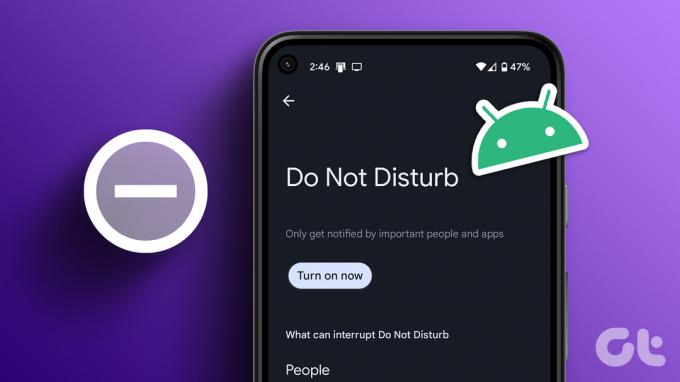
În timp ce activarea Nu deranja pe Android va bloca toate notificările, puteți crea unele excepții în funcție de cerințele dvs. Acest lucru va permite DND să se pornească automat și va permite chiar să parcurgă unele apeluri și notificări selectate. Deci, să vedem cum să activați și să gestionați DND pe un telefon Android.
Notă: Folosim un dispozitiv ASUS în scop demonstrativ. Pașii pentru activarea DND pot diferi în funcție de OEM Android.
Ce se întâmplă când telefonul tău Android este pornit Nu deranja
Înainte de a începe cum să activați Nu deranjați pe dispozitivul dvs. Android, permiteți-ne să vedem rapid ce face Nu deranjați când este activat pe Android.
- Activarea DND va bloca toate apelurile primite și le va trimite direct la mesageria vocală.
- Dispozitivul dvs. poate bloca notificările evenimentelor din calendar când DND este activat.
- Pe anumite dispozitive, alarmele pot suna în continuare chiar dacă DND este activat.
- DND nu se va dezactiva automat decât dacă este setată o durată sau un program.
- O pictogramă DND va apărea în tava de notificări și bara de meniu a Android pentru a vă anunța că DND este activat.
Acum că avem o idee mai bună despre cum funcționează DND, să vedem cum să-l activăm pe un dispozitiv Android.
Cum să activați Nu deranjați pe Android
Activarea Nu deranja pe Android este la fel de simplă ca și atingerea unei pictograme. Cu toate acestea, pentru a accesa pictograma respectivă, va trebui să utilizați meniul Setări și Setări rapide ale dispozitivului dvs. Android. Urmați pașii de mai jos pentru a face acest lucru.
Puneți telefonul pe Nu deranjați din setări
Pasul 1: Deschide Setări pe dispozitivul tău Android.
Pasul 2: Derulați în jos și atingeți Sunet.
Pasul 3: Aici, atingeți Nu deranjați.

Pasul 4: Apoi, atingeți „Activați acum”.

Acest lucru vă va pune instantaneu telefonul pe DND. Dacă doriți, puteți, de asemenea, să apăsați instantaneu pe „Opriți acum” pentru a dezactiva Nu deranjați pe dispozitivul dvs. Android.
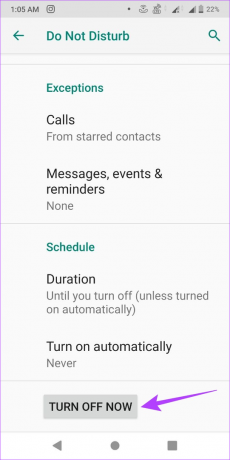
Configurați Nu deranjați din Setări rapide
Pasul 1: Din partea de sus a ecranului, folosiți degetul pentru a trage în jos meniul Setări rapide.
Bacsis: Editați Setări rapide Android panoul dacă nu vedeți piesa Nu deranjați în opțiuni.
Pasul 2: Aici, atingeți „Nu deranja”.
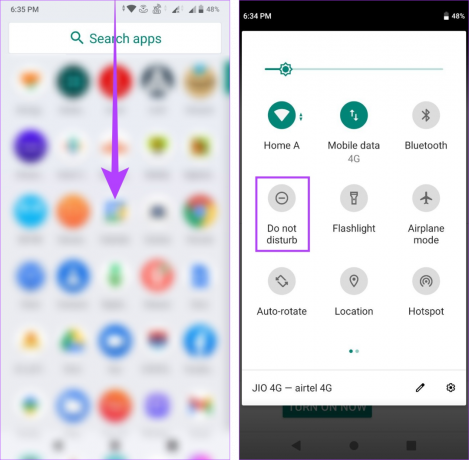
Acum, dacă doriți să dezactivați opțiunea Nu deranjați pe Android, pur și simplu atingeți din nou țiglă.
Cum să personalizați Nu deranjați pe Android
În timp ce activarea și dezactivarea Nu deranjați este ușoară, uneori este posibil să uitați să dezactivați modul fără întrerupere. Când se întâmplă acest lucru, puteți pierde apeluri și mementouri importante, deoarece DND le va bloca pe Android. Deci, pentru a preveni acest lucru, puteți activa DND pentru o perioadă de timp stabilită, postare pe care o va opri automat. Iată cum să o faci.
Pasul 1: Deschide Setări și atinge Sunetul.
Pasul 2: Apoi, atingeți Nu deranjați.

Pasul 3: Derulați în jos și atingeți Durată.

Pasul 4: Mai întâi, selectați opțiunea de durată.
Pasul 5: Apoi, utilizați butoanele – și + pentru a regla durata DND. Vă rugăm să rețineți că durata este în ore.
Pasul 6: După ce ați terminat, apăsați pe OK.
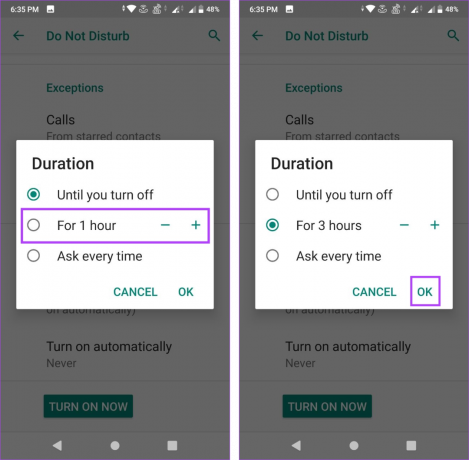
Acest lucru va schimba în consecință setările Android Nu deranjați și va seta DND pentru perioada selectată.
Cum să adăugați excepții DND pe Android
Acum, odată ce funcția Nu deranja este activată, va bloca toate apelurile primite, notificările de evenimente și mementourile. Cu toate acestea, există prevederi disponibile care vă permit să adăugați o excepție utilizând setările Nu deranjați. Iată cum.
Pasul 1: Deschide setările.
Pasul 2: Aici, atingeți Sunetul.
Pasul 3: Apoi, atingeți Nu deranjați.

Pasul 4: Mai întâi, accesați secțiunea Comportament și atingeți opțiunile „Sunet și vibrații” și Notificări pentru a ajusta setările de comportament pentru DND.
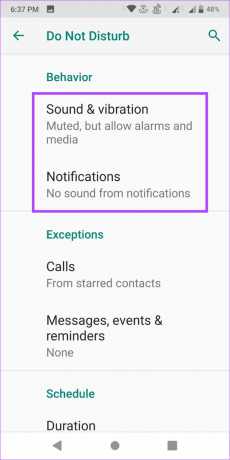
Pasul 5: Apoi, derulați în jos la Excepții și atingeți Apeluri. Acest lucru se va asigura că DND nu blochează apelurile pentru numerele exceptate.
Pasul 6: Aici puteți adăuga persoane de contact pentru a permite apeluri, puteți activa apelurile de la contactele marcate cu stea și chiar permiteți accesul apelurilor dacă este un apelant repetat.

Pasul 7: În plus, puteți seta și o excepție pentru Mesaje și mementouri. Pentru a face acest lucru, reveniți la pagina de setări Nu deranjați.
Pasul 8: Aici, atingeți „Mesaje, evenimente și mementouri”.
Pasul 9: Acum, utilizați setările pentru a seta excepții și pentru a permite ca anumite mesaje, mementouri și notificări de evenimente să apară chiar și atunci când DND este activat.

Acest lucru vă va asigura că nu pierdeți niciodată un apel sau o notificare importantă, chiar și atunci când dispozitivul este setat pe DND.
Cum să programați Nu deranjați pe Android
Configurarea unui program pentru activarea DND pe Android ajută la automatizarea procesului. În acest fel, DND se va porni numai la anumite ore și cu specificațiile setate. Acest lucru este util în special dacă lucrați sau dormiți la ore stabilite și doriți ca DND să fie activat frecvent. De asemenea, aveți opțiunea de a crea programe personalizate DND pentru a se potrivi mai bine nevoilor dumneavoastră. Urmați pașii de mai jos pentru a face acest lucru.
Pasul 1: Deschideți meniul Setări și atingeți Sunetul.
Pasul 2: Aici, atingeți Nu deranjați.

Pasul 3: Acum, derulați în jos la secțiunea Program și atingeți „Porniți automat”.
Pasul 4: Aici, puteți folosi unul dintre programele pre-hrănite. Pentru a face acest lucru, atingeți programul pe care doriți să îl activați.
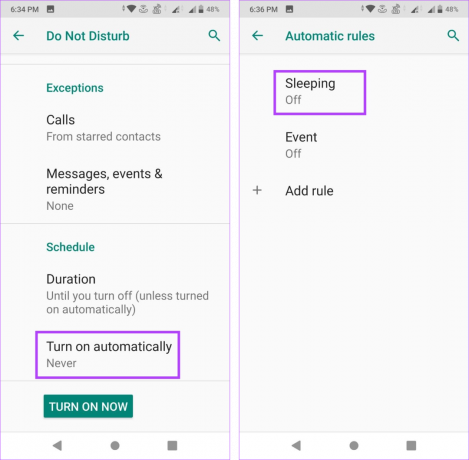
Pasul 5: Apoi, activați comutatorul pentru „Utilizați regula”.
Pasul 6: Odată activat, acum puteți seta zilele, ora de începere și ora de încheiere pentru DND în acest program.
Pasul 7: În plus, puteți activa și comutatorul pentru „Alarma poate suprascrie ora de încheiere” pentru a vă asigura că nu pierdeți o alarmă. Deși, pentru anumite dispozitive, alarmele pot suna indiferent dacă DND este activat.

Nu deranjați se va activa acum automat, conform datei și orei stabilite în program.
Creați o programare DND personalizată pe Android
Dacă nu doriți să utilizați opțiunile de programare disponibile, puteți crea și un program personalizat. Iată cum.
Pasul 1: Pe pagina de setări Nu deranjați, selectați opțiunea „Porniți automat”.
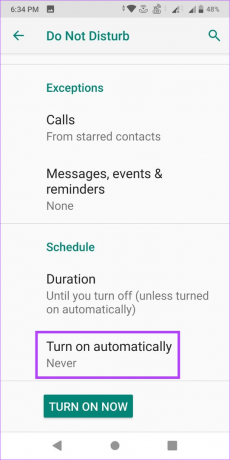
Pasul 2: Aici, atingeți Adăugați o regulă.
Pasul 3: Apoi, denumește regula și atinge ADAUGĂ.
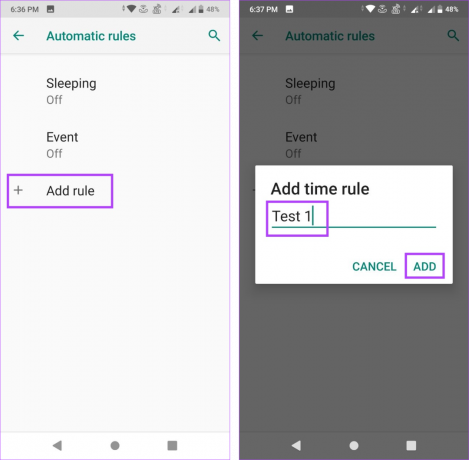
Pasul 4: Acum, utilizați setările pentru a seta zilele, ora de începere și ora de încheiere pentru DND.
Pasul 5: Activați comutatorul „Alarma poate suprascrie ora de încheiere” dacă doriți ca alarmele să treacă prin DND. Cu toate acestea, alarmele pot pătrunde în continuare, indiferent dacă această setare este activată.
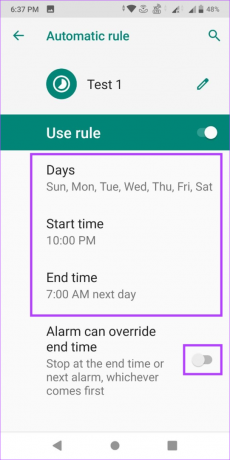
Acum, noul program va fi setat, iar DND se va activa automat la orele și zilele desemnate.
Întrebări frecvente pentru utilizarea Nu deranjați pe Android
Da, puteți folosi în continuare telefonul când DND este activat. Cu toate acestea, anumite funcții, cum ar fi notificările și apelurile, pot fi restricționate.
Dacă vedeți opțiunea Nu deranjați pornirea nesolicitată pe dispozitivul dvs. Android, mai întâi verificați și vedeți că nu a fost setat niciun program DND. De asemenea, puteți verifica dacă Modul Ora de culcare este activat și, dacă da, îl dezactivați. Pentru mai multe remedieri, consultați articolul nostru pe remedierea pornirii Do Not Disturb pe Android.
Setați Nu deranjați pe Android
Deci, acestea sunt toate modalitățile prin care puteți activa și gestiona Nu deranja pe Android. În plus, dacă utilizați un dispozitiv Samsung Galaxy și nu mai aveți nevoie de DND, puteți consulta și ghidul nostru cum să dezactivezi DND pe telefoanele Samsung.


